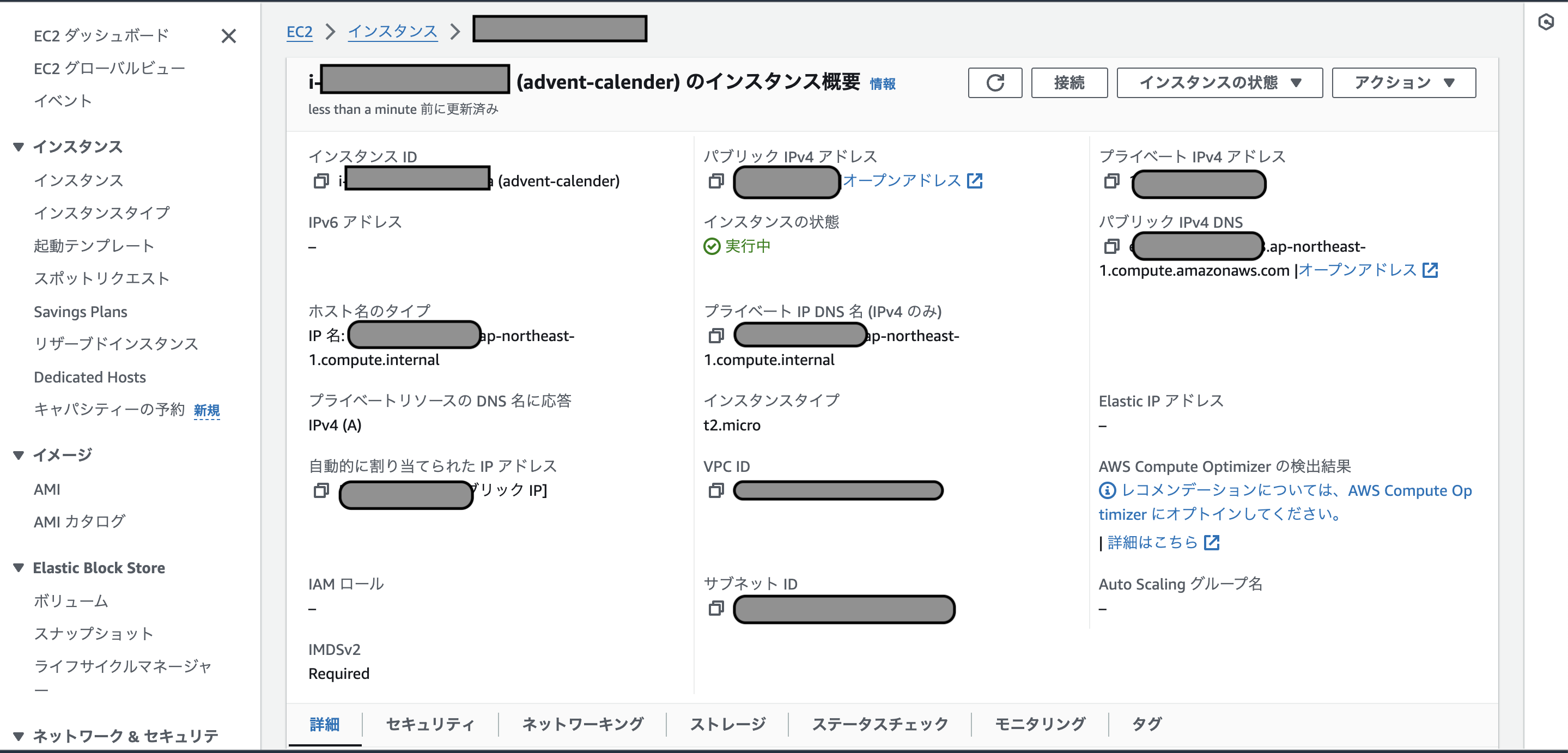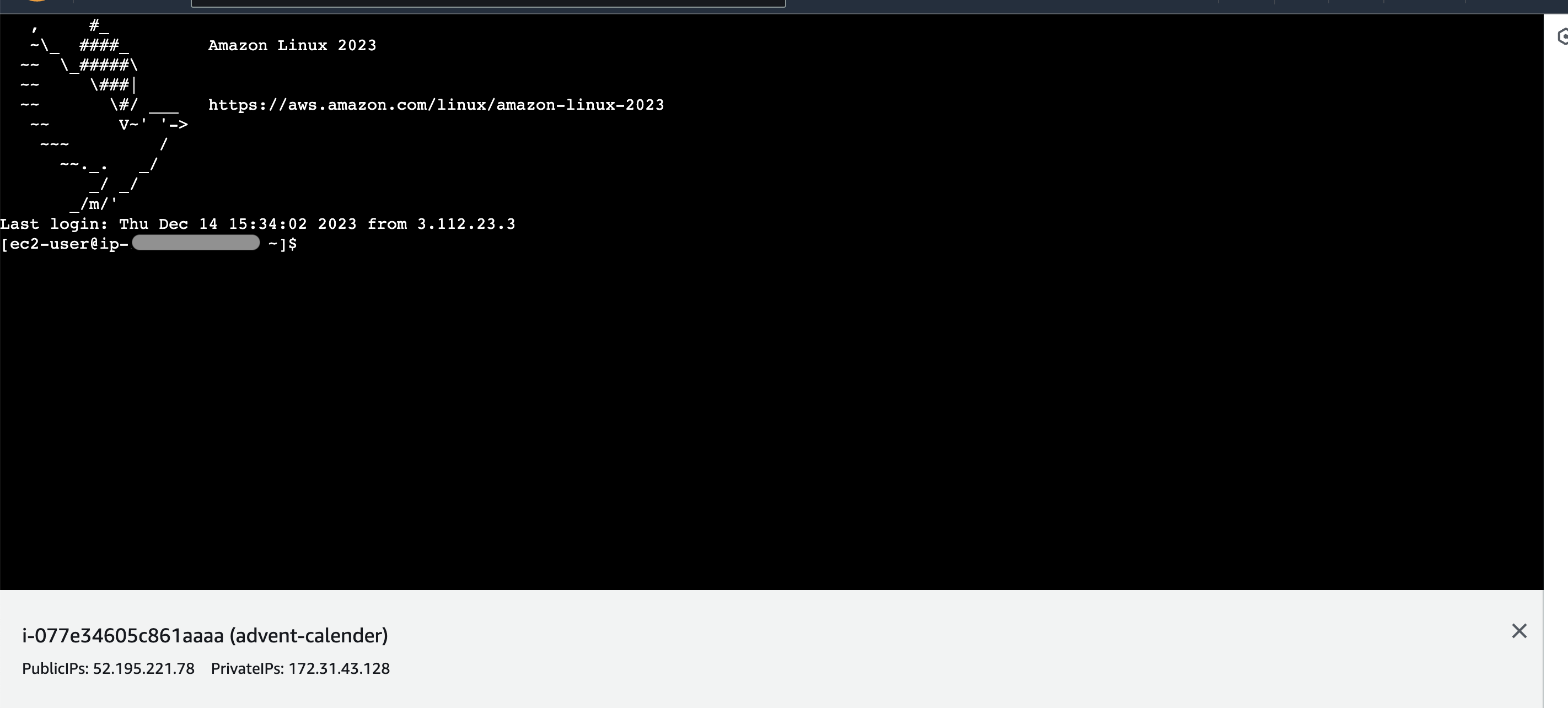はじめに
こんばんは。
MYJLab Advent Calender 2023の14日目です! 今日の担当は3年 まほすけです!
なんと、投稿日は15日になりそうですが、ベットに入るまでは14日、ということで頑張っていきます〜(ごめんなさい)
はじめに
実際に1人でAWSでLAMP環境を準備してみよう、という試みのメモです。
そもそもインスタンスを1つ立ち上げるだけでも、初学者にとってはアルファベットとカタカナの羅列で意味不明なので、私なりにインスタンスを作成した方法を残しておきます!
今回は、インスタンスの作成を目指します!
前提
アカウント作成は済んでいる前提から始めます!
オレンジ文字の インスタンスを作成 からインスタンスを作成します!
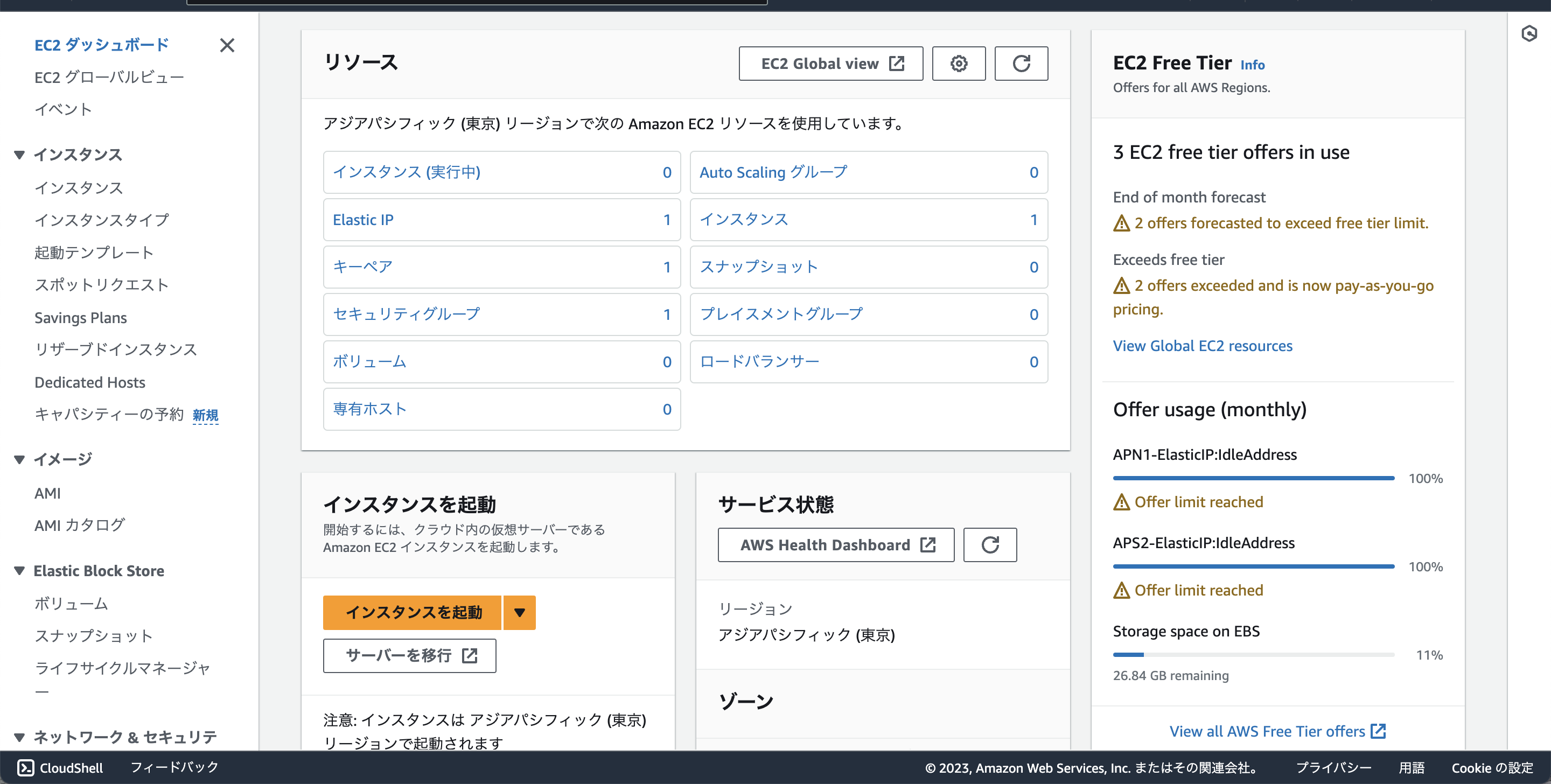
イメージの選定
名前には、わかりやすい名前を入力します!用途やドメイン名に近いものなどにするとインスタンスが複数作成したときにわかりやすいですね!

1年無料枠では、選べるイメージ(os)に制限がありますが、好みのものを使用しましょう!
今回はamazon-linux-2023を選択しました!
キーペアの作成
既存のキーペアを利用するか、新規に作成する場合は、新しいキーペアの作成を行います。
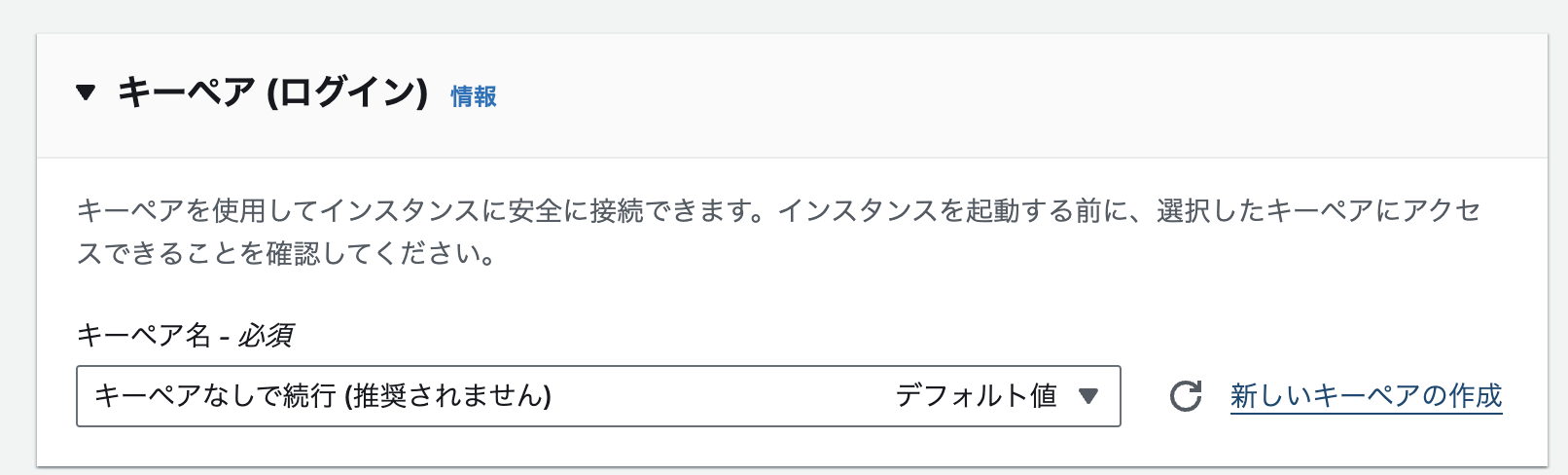

新しいキーペアの作成を行った場合、後々ssh接続をするときなどに必要になってくるので、pemファイルは大事に保管しておきましょう!
セキュリティ
警告
今回はまずインスタンスを作成することを目標にしています。
実際に公開などするときにはセキュリティの設定に注意してください。
これらが設定できたら、インスタンスを作成、を押しましょう
インスタンス作成完了
この状況になったら、インスタンスは作成完了です!
インスタンスの一覧表示
インストールが確認できたら、インスタンスIDの青字部分をクリックして以下の画面に遷移します
接続ボタンを押し、一番左のブラウザから接続できる機能を利用します

無事ec2-userとしてamazon-linuxに接続することができました!
さいごに
以上で初心者がAWS上にlinux環境を用意する方法でした!
細かいことはとにかく略してあるので、これが最低限の作成方法です。
今後の目標として、細かい設定方法に関しても、調べながら作ってみることを、頑張ります!